Python 官方文档:入门教程 => 点击学习
在上一篇博客进行了证件照更换背景颜色,纯蓝色,红色,白色之间的替换,有人私信我,可以不可以把背景换成其他图片,而不是单纯的颜色填充。这在photoshop里面就是选中一个图层然后复制到另外一张图片上去,用代码实现的话和上篇博文换
在上一篇博客进行了证件照更换背景颜色,纯蓝色,红色,白色之间的替换,有人私信我,可以不可以把背景换成其他图片,而不是单纯的颜色填充。这在photoshop里面就是选中一个图层然后复制到另外一张图片上去,用代码实现的话和上篇博文换纯色背景思路完全一样,只是在替换颜色时候有了新变化。
将目标区域和背景分离开。
此方法抠图只适合颜色对比比较明显的图片,允许存在少量颜色干扰
通过imread函数加载图片,resize函数对图像进行缩放。
(因为找的图片有些大,显示器太小,所以适当缩放)
import cv2
import numpy as np
img=cv2.imread('zjz.jpg')
img_back=cv2.imread('back.jpg')
#日常缩放
rows,cols,channels = img_back.shape
img_back=cv2.resize(img_back,None,fx=0.7,fy=0.7)
cv2.imshow('img_back',img_back)
rows,cols,channels = img.shape
img=cv2.resize(img,None,fx=0.4,fy=0.4)
cv2.imshow('img',img)
rows,cols,channels = img.shape#rows,cols最后一定要是前景图片的,后面遍历图片需要用到
两张图片如下
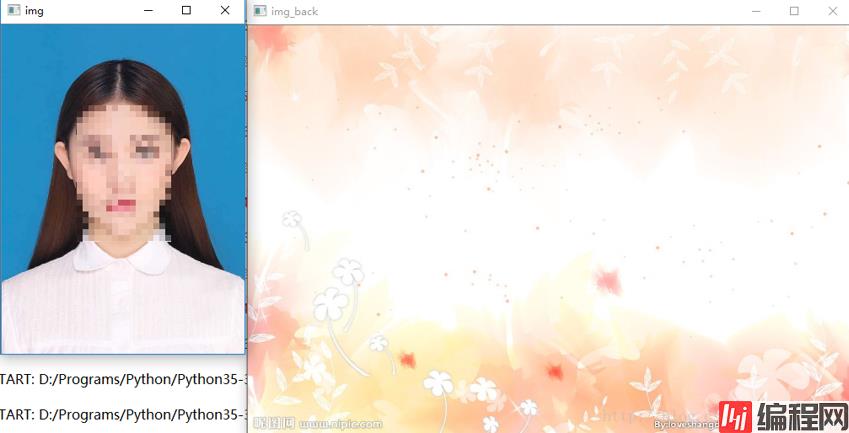
(图片源于网络,已经马赛克处理,如有侵权,私信立即删除)
要实现的效果就是,把人物图像抠出来,放在背景图片上面。
由于背景纯蓝色,所以找到了这些区域,相反的就是我们想要的。
这里要用到inRange这个函数获取蓝色区域。
首先需要将图片转换为HSV类型。
#转换hsv
hsv=cv2.cvtColor(img,cv2.COLOR_BGR2HSV)获取mask得到蓝色区域
#获取mask
lower_blue=np.array([78,43,46])
upper_blue=np.array([110,255,255])
mask = cv2.inRange(hsv, lower_blue, upper_blue)
cv2.imshow('Mask', mask)蓝色区域mask如下图
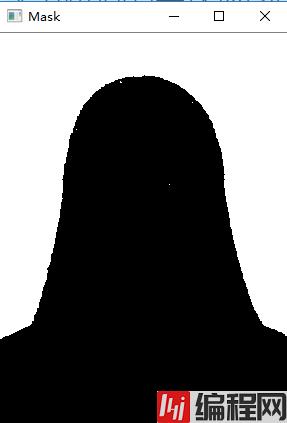
黑色区域有明显白点,有少量的颜色干扰,需要进一步优化。
通过腐蚀和膨胀操作进行消除个别白点。
我对于腐蚀和膨胀操作的理解是:
腐蚀操作将会腐蚀图像中白色像素,以此来消除小斑点,
而膨胀操作将使剩余的白色像素扩张并重新增长回去。
#腐蚀膨胀
erode=cv2.erode(mask,None,iterations=1)
cv2.imshow('erode',erode)
dilate=cv2.dilate(erode,None,iterations=1)
cv2.imshow('dilate',dilate)优化后如下图
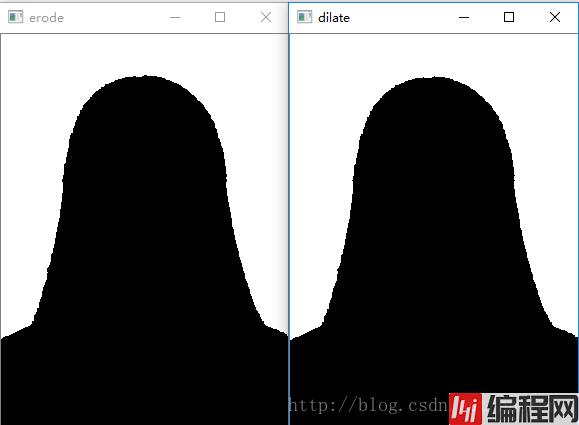
黑色区域内白点已经消除,完美分离人物与背景[傲娇]。
此时已经将图片目标区域抠出来了,只需要再新的背景图上把抠出来的对应点颜色填充上去就好。
我们首先要确定一个坐标点,这个点决定了要把抠出来的图像放到新背景图片的什么位置,即就是抠出图片左上角(0,0)点在新的背景图片中应该在的位置。
注意:
扣出的图片应该小于背景图片,确定位置时候应注意,坐标越界后
会发生异常。注意协调。
#遍历替换
center=[50,50]#在新背景图片中的位置
for i in range(rows):
for j in range(cols):
if dilate[i,j]==0:#0代表黑色的点
img_back[center[0]+i,center[1]+j]=img[i,j]#此处替换颜色,为BGR通道
cv2.imshow('res',img_back)
最终效果
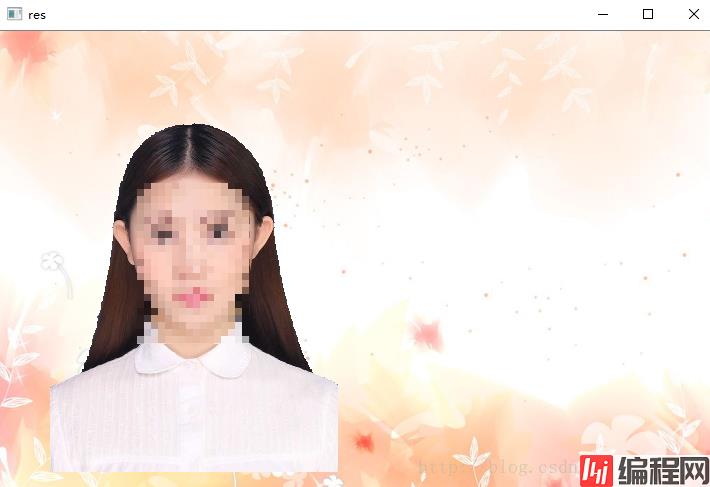
(图片源于网络,已经马赛克处理,如有侵权,私信立即删除)
基本原理和上篇博客所讲相同,重点在于后面的center点的确定(谨防越界),和不同图片间相对应的坐标和颜色的相互复制替换。
完整代码如下:
import cv2
import numpy as np
img=cv2.imread('zjz.jpg')
img_back=cv2.imread('back.jpg')
#日常缩放
rows,cols,channels = img_back.shape
img_back=cv2.resize(img_back,None,fx=0.7,fy=0.7)
cv2.imshow('img_back',img_back)
rows,cols,channels = img.shape
img=cv2.resize(img,None,fx=0.4,fy=0.4)
cv2.imshow('img',img)
rows,cols,channels = img.shape#rows,cols最后一定要是前景图片的,后面遍历图片需要用到
#转换hsv
hsv=cv2.cvtColor(img,cv2.COLOR_BGR2HSV)
#获取mask
lower_blue=np.array([78,43,46])
upper_blue=np.array([110,255,255])
mask = cv2.inRange(hsv, lower_blue, upper_blue)
cv2.imshow('Mask', mask)
#腐蚀膨胀
erode=cv2.erode(mask,None,iterations=1)
cv2.imshow('erode',erode)
dilate=cv2.dilate(erode,None,iterations=1)
cv2.imshow('dilate',dilate)
#遍历替换
center=[50,50]#在新背景图片中的位置
for i in range(rows):
for j in range(cols):
if dilate[i,j]==0:#0代表黑色的点
img_back[center[0]+i,center[1]+j]=img[i,j]#此处替换颜色,为BGR通道
cv2.imshow('res',img_back)
cv2.waiTKEy(0)
cv2.destroyAllwindows()
--结束END--
本文标题: 基于OpenCV-python3实现抠图
本文链接: https://lsjlt.com/news/185583.html(转载时请注明来源链接)
有问题或投稿请发送至: 邮箱/279061341@qq.com QQ/279061341
2024-03-01
2024-03-01
2024-03-01
2024-02-29
2024-02-29
2024-02-29
2024-02-29
2024-02-29
2024-02-29
2024-02-29
回答
回答
回答
回答
回答
回答
回答
回答
回答
回答
0